Dodaj mój adres e-mail usługi Microsoft 365 w aplikacji Apple Mail na iPhonie lub iPadzie
Krok 3 z serii Konfiguracja mojego konta Microsoft 365.
Dodaj swój adres e-mail Microsoft 365 w aplikacji Apple Mail na iPhonie lub iPadzie. Następnie możesz wysyłać, odbierać i porządkować wiadomości e-mail.
Ten film stanowi część serii Jak to zrobić na temat konfigurowania poczty e-mail.
Wymagane działanie: jeśli znajdujesz się w nieznanej lokalizacji, przed dodaniem konta Exchange konieczne może być wyłączenie ochrony skradzionego urządzenia na urządzeniu z systemem iOS. Informacje o tym, jak włączyć lub wyłączyć ochronę skradzionego urządzenia, znajdziesz na stronie Apple.com. Nie zapomnij o ponownym włączeniu tej opcji, gdy wykonasz opisane czynności.
- Otwórz
 Ustawienia.
Ustawienia. - Naciśnij opcję Poczta, a następnie Konta. W zależności od wersji systemu iOS może być konieczne naciśnięcie opcji Hasła & i konta.
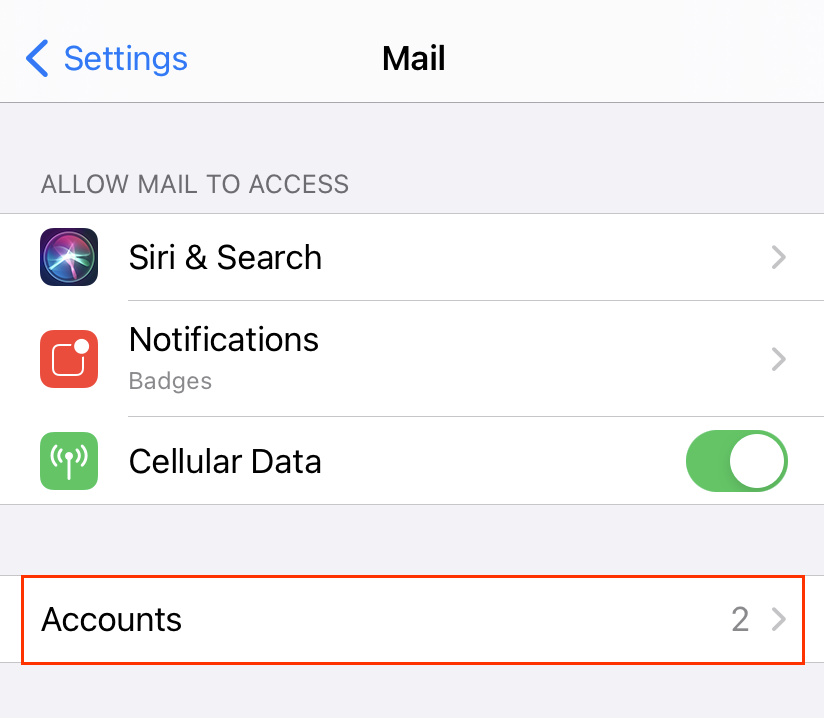
- Naciśnij opcję Dodaj konto.
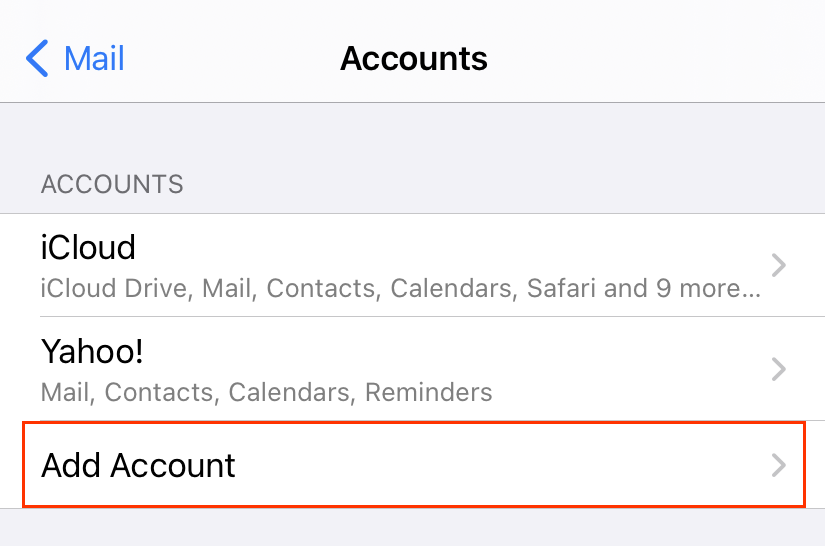
- Dotknij opcji Microsoft Exchange.
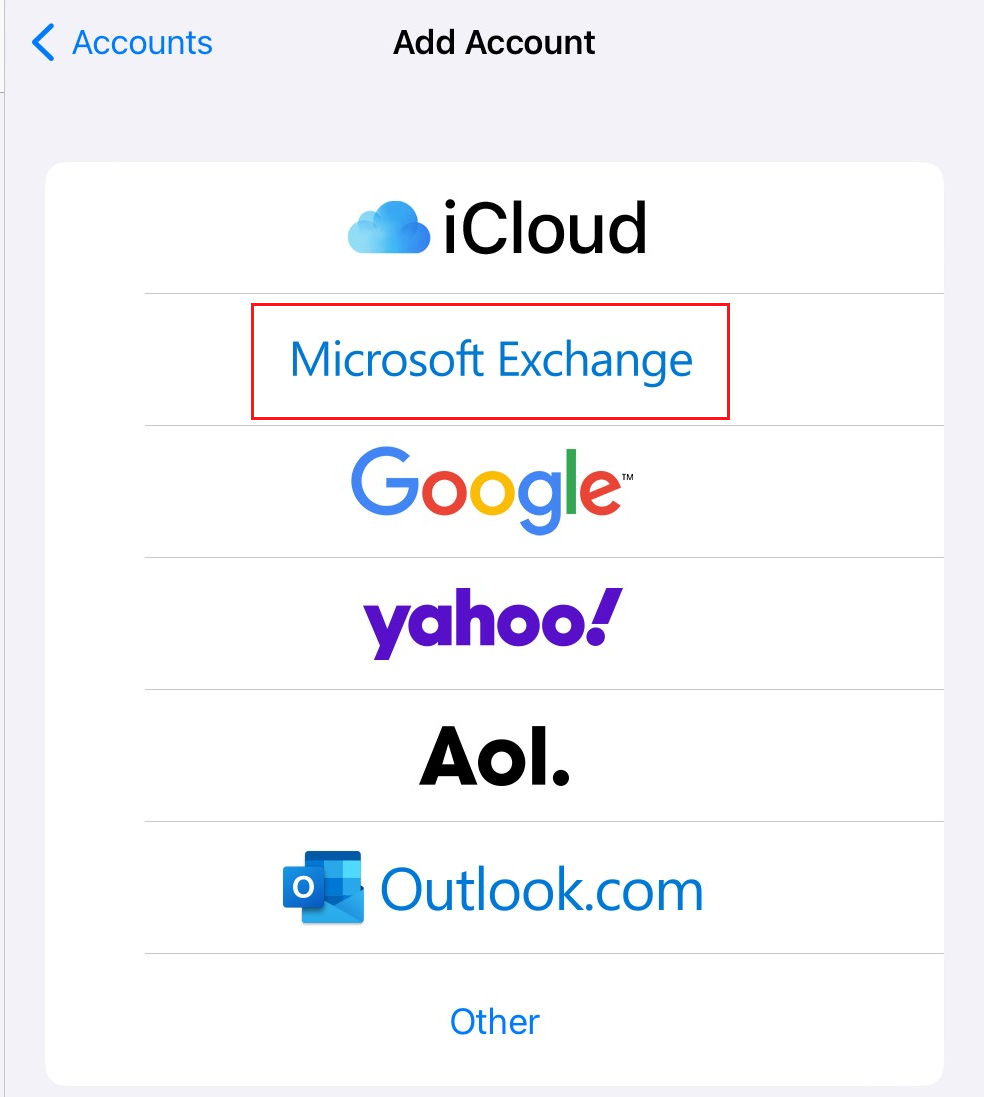
- Wprowadź swój adres e-mail i krótki opis (np. nazwę Twojej firmy lub typ konta e-mail), a następnie naciśnij opcję Dalej.
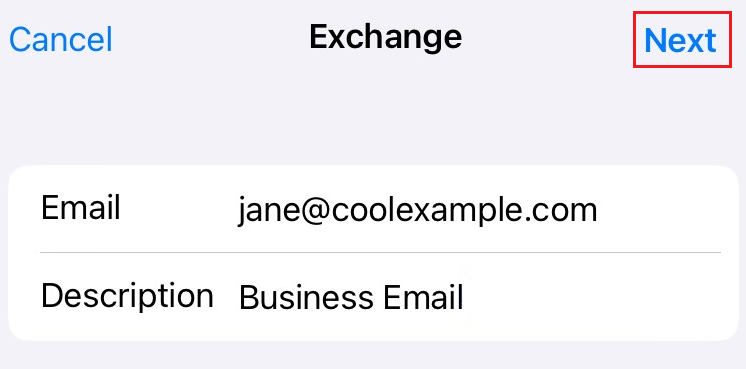
- Naciśnij Zaloguj, aby potwierdzić, że chcesz użyć swojego konta Microsoft Exchange.
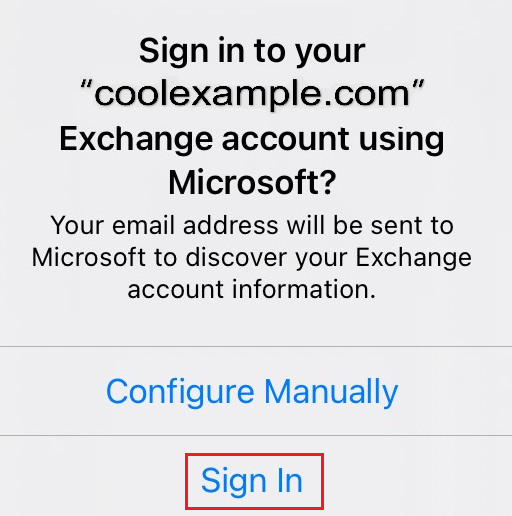
- Wpisz hasło do konta e-mail i następnie naciśnij Zaloguj. Aby kontynuować, konieczne może być wybranie opcji Służbowe lub Szkolne, a nie Osobiste jako typu konta.
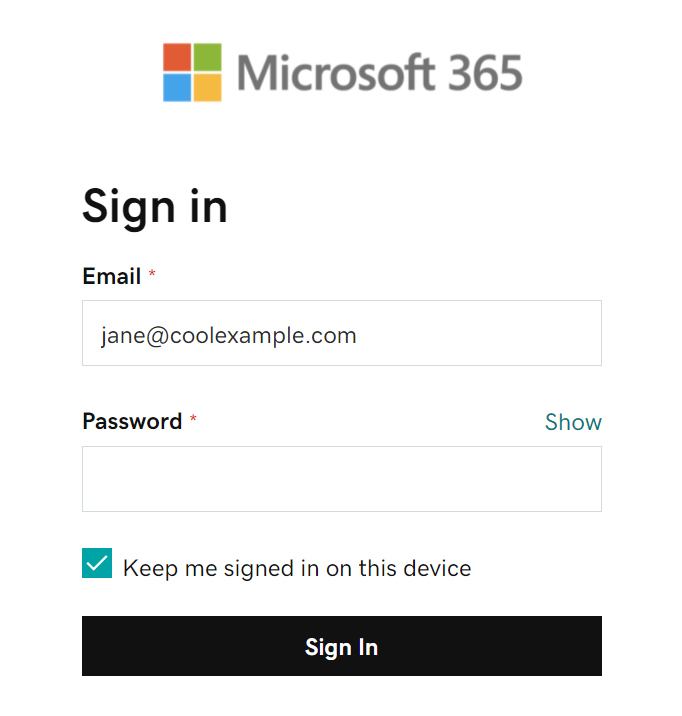
- Jeśli administrator włączył uwierzytelnianie wieloetapowe, zweryfikuj swoje konto lub skonfiguruj aplikację uwierzytelniającą.
- (Opcjonalnie) Jeżeli usługa firmy Microsoft nie będzie mogła odszukać Twojego konta, możesz zostać poproszony(-a) o ręczne wprowadzenie informacji:
- Adres e-mail: Twój adres e-mail Microsoft 365
- Hasło: Twoje hasło używane w usłudze Microsoft 365
- Serwer: outlook.office365.com (jest to wymagane)
- Domena: można pozostawić puste
- Nazwa użytkownika: wprowadź adres e-mail używany w usłudze Microsoft 365
- Naciśnij Dalej. Możesz zostać poproszony(-a) o wybranie opcji Zgoda w imieniu organizacji, która umożliwia współpracę Microsoft 365 i aplikacji Mail. Naciśnij Akceptuję.
- Naciśnij pozycję Save (Zapisz). W dowolnym momencie możesz wrócić tutaj i zaktualizować ustawienia.
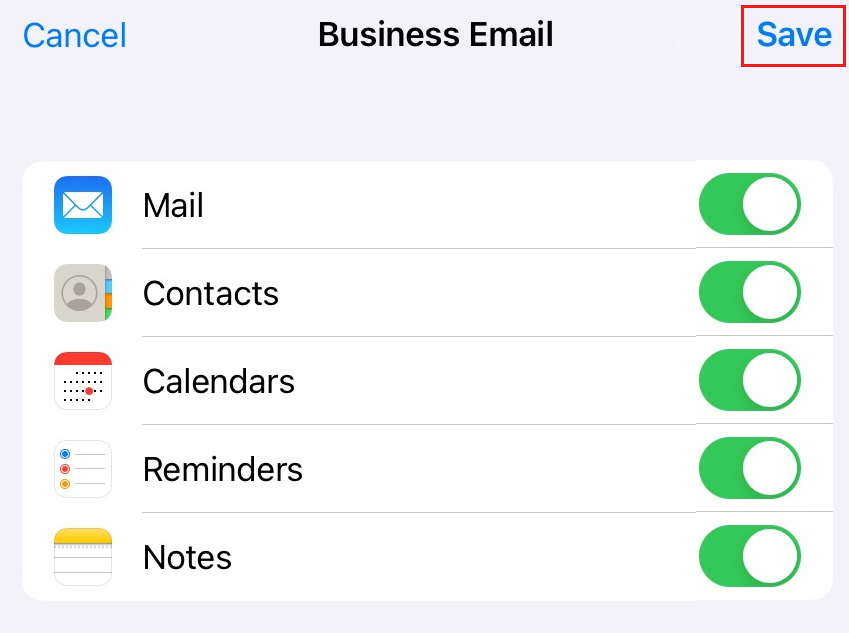
To wszystko! Zobaczysz swoje konto Microsoft 365 w obszarze Konta.